iOS는 가장 인기있는 모바일 플랫폼 중 하나입니다세상에. 최근 애플은 과감한 미적 개편을 통해 iOS 7의 가치를 높였다. 쿠퍼 티노 (Cupertino)는 위에서 아래로 완전한 리노베이션을 수행했으며 그 결과 많은 사람들이 긍정적으로 받아 들여 다른 사람들에 의해 기절했습니다. 그러나 미학 외에도 iOS 6과 비교했을 때 획기적인 변화는 없었습니다 .Apple의 새로운 iOS 버전을 정말 좋아하고 Chrome 데스크톱 브라우저와 비슷한 것을 가져오고 싶다면 iOS 7 홈 샷. Chrome의 새 탭 페이지를 iOS 7이 포함 된 홈 화면으로 바꾸는 작은 확장 프로그램입니다.
iOS 7의 인터페이스는 매우 뚜렷하게 보입니다.iOS 6 및 이전 버전과 비교할 때. Chrome 확장 프로그램은 완전히 다른 얼굴을 대고 iOS 7과 비슷하게하여 Chrome의 새 탭 페이지에서 똑같이 훌륭한 작업을 수행합니다. 실제로 iPad 화면이있는 것처럼 느껴질 수도 있습니다.
를 클릭하여 앱 간을 탐색 할 수 있습니다마우스 커서로 가로 방향으로 드래그하면 터치 스크린 장치가 있으면 훨씬 더 재미있을 것입니다. iOS 7 Home을 사용하면 즐겨 찾는 사이트를 홈 화면에 앱으로 추가 할 수 있습니다. 또한 Facebook, YouTube, LinkedIn, Gmail, eBay, ESPN, CNN, Instagram 및 Angry Birds를 비롯한 다양한 사전 추가 항목이 기본 제공됩니다.
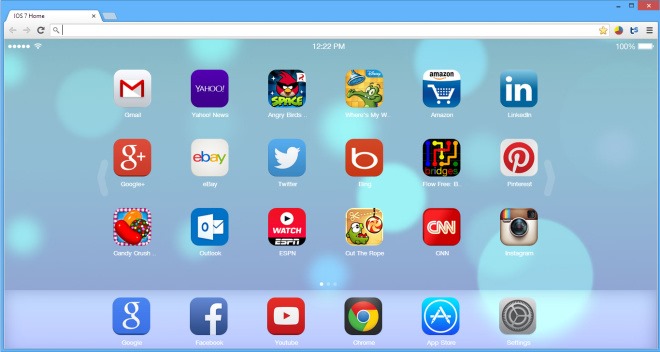
홈 화면 편집 모드는 다음을 통해 활성화 될 수 있습니다실제 iOS 기기에서와 같이 마우스 버튼을 몇 초 동안 클릭 한 상태에서 아이콘 왼쪽 상단 모서리에있는 교차 십자 버튼을 사용하여 화면에서 원치 않는 앱을 삭제할 수 있습니다. . 편집 모드에서는 항목을 이동하여 요구 사항에 따라 정렬 할 수도 있습니다.
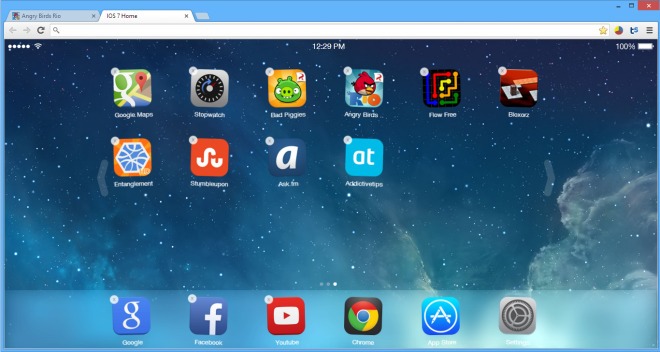
App Store 앱도 있습니다.추가 서비스, 게임 및 웹 사이트를 무기고에 추가하십시오. 검색 창을 통해 특정 앱을 검색하거나 게임, 소셜 미디어, 스포츠, 비디오 및 음악, 쇼핑 등의 기존 범주를 사용할 수 있습니다. 원하는 앱을 찾았 으면 간단히 클릭하여 추가하십시오. 홈 화면에.
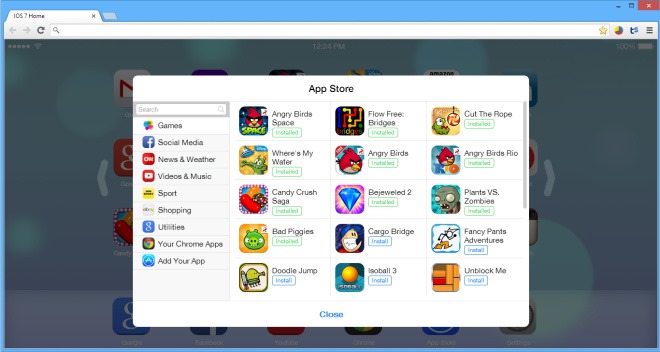
설정 창은 추가 사용자 정의를 제공합니다옵션. 독에서 설정 앱을 클릭하여 설정 화면을 열 수 있습니다. 여기에서 배경 화면을 쉽게 변경하고 아이콘 목록 및 사용자 정의 기능을 포함한 모든 설정을 가져 오거나 내보낼 수 있습니다. 앱 이름, URL 및 선택적 아이콘 URL을 제공하여 원하는 사용자 지정 앱을 추가 할 수도 있습니다. 예를 들어, 웹 사이트 URL과 favicon을 사용하여 AddictiveTips 앱을 추가 할 수 있습니다.
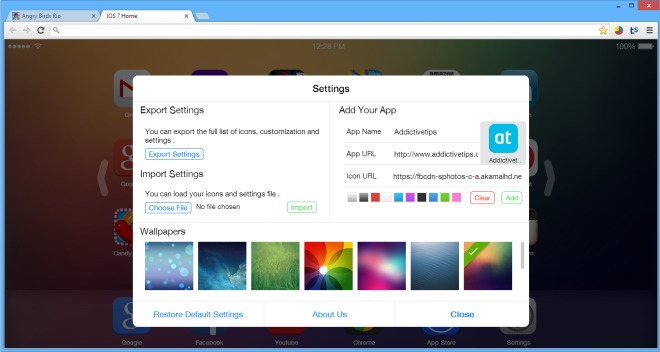
아래 제공된 링크를 통해 iOS 7 Home을 무료로 다운로드 할 수 있습니다. 확장 기능 테스트는 Windows 8 Pro에서 수행되었습니다.
Chrome 웹 스토어에서 iOS 7 홈 설치













코멘트